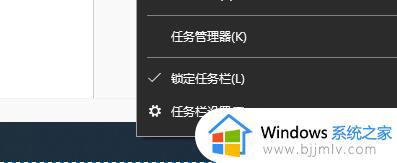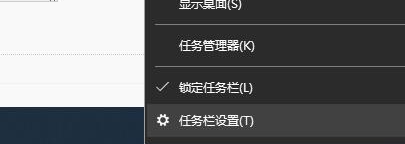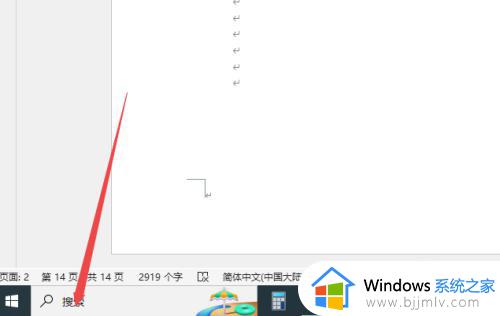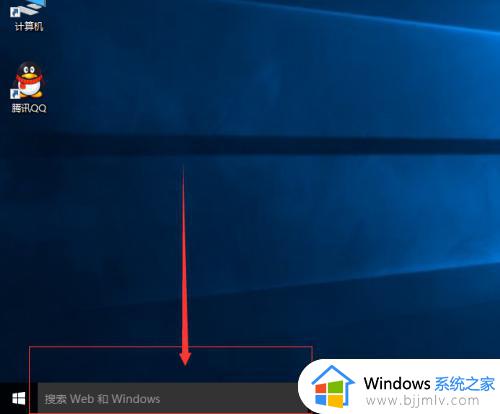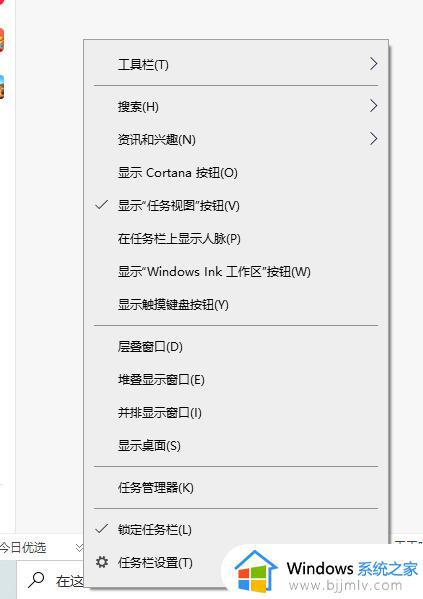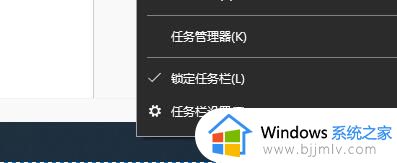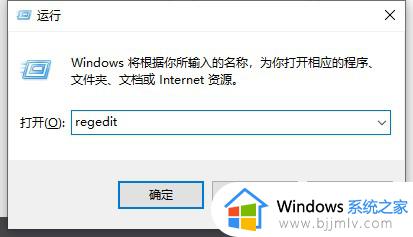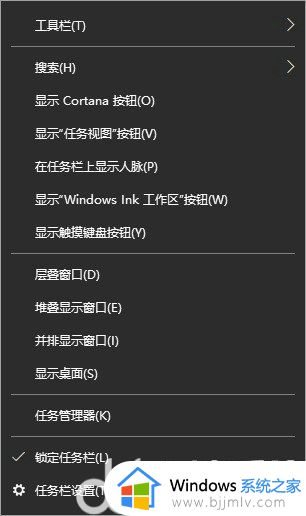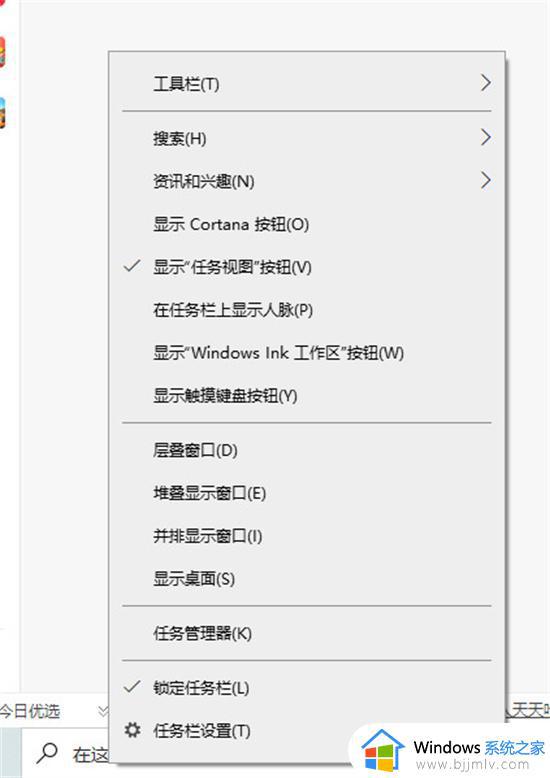win10搜索框怎么关闭 win10左下角的搜索框怎么去掉
很多人在安装win10系统之后,发现电脑桌面左下角多出了一个搜索框,虽然能够帮助我们快速查询文件等,但是很多人觉得用不到就想要将其删除或关闭,那么win10搜索框怎么关闭呢?带着这个问题,今天就由笔者给大家介绍一下win10左下角的搜索框的去掉方法。
方法一、
1、鼠标右击任务栏任意空白处,选择【Cortana】或者【搜索】。
2、在出现的选项中选择【显示Cortana图标】。
3、选择后搜索框会隐藏,任务栏只显示Cortana图标。
4、搜索框隐藏后如果要使用,点击【Cortana图标】。搜索框便会弹出。
5、如果要Cortana也隐藏,依然右击任务栏。选择【Cortana】或者【搜索】,再选择【隐藏】。
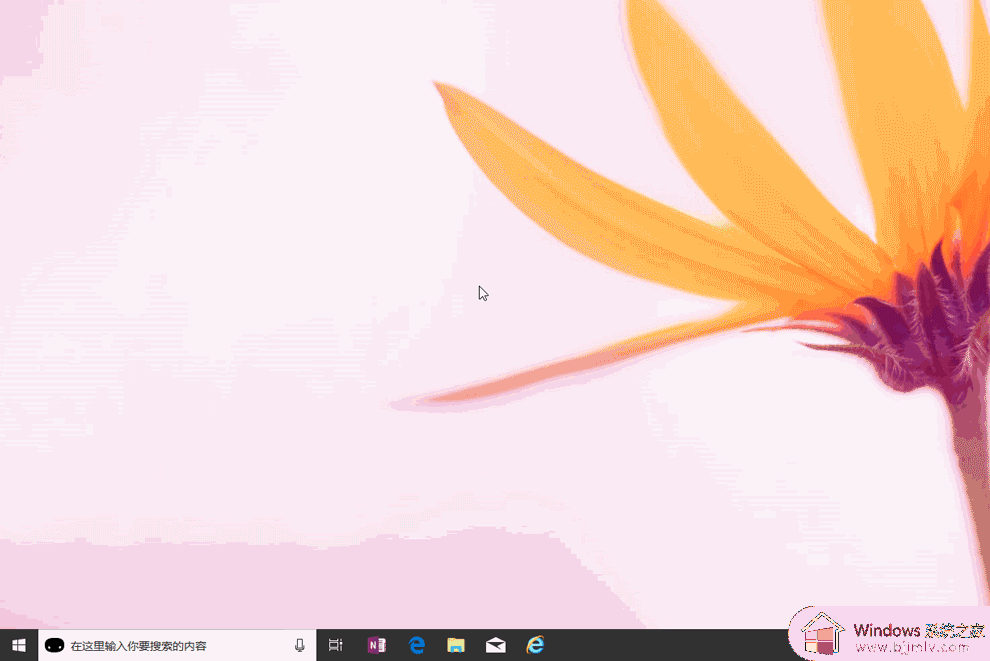
方法二、
1、我们也可以按下“win+r”打开运行,输入“service.msc”打开服务。
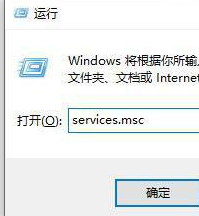
2、然后在其中找到“Windows search”就是搜索服务,双击打开。
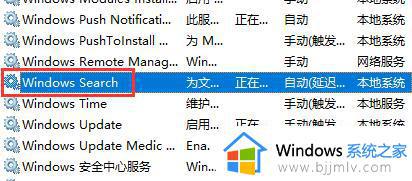
3、随后将它改成“禁用”再重启电脑就能关闭搜索了。
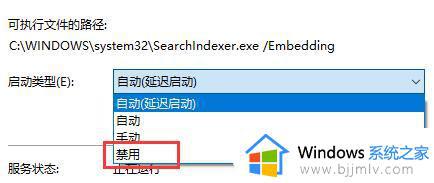
上述给大家讲解的就是win10左下角的搜索框怎么去掉的详细内容,如果你也想关闭的话,可以学习上面的方法来进行操作吧。